ubar- milline programm see on ja kuidas sellega töötada

- 2708
- 327
- Dr. Aubrey Bogisich
Arvukate tonnide sisu ja kiire allalaadimise vahel on soovitud fail navigeerimine keeruline ja see pole alati võimalik. Allalaadimiseks allikate valimine, kuna sageli kogenematu kasutajad pumpavad faile kahtlastest ressurssidest, mängib olulist rolli, mis võib hiljem osutuda kahjuliku tarkvaraga nakatumiseks. Aidake Torrenti klientide otsimise ja allalaadimise mugavuse osas, millest mõned pole mitte ainult tõhusad vahendid allalaadimiseks, vaid ka täisfunktsionaalsete kataloogidega filmide, mängude, muusika ja muude andmetega.

Üks programmidest, mis pakuvad juurdepääsu võrgu multimeediumisisule, on Ubar. Milline tarkvara see on, olenemata sellest, kas see on vaja seda installida ja kuidas seda eemaldada, kaalume.
Mis on ubar
Ubari rakendus on Internetist sisu kiireks otsingu, allalaadimise ja reprodutseerimise haldur. Tarkvara töötab, nagu MediaGet, selle Ubari programmiga analoogia on mugav meediumisisu kataloog, sorteerimine kategooriate ja sisseehitatud otsingusüsteemi järgi ning tänu veebipleierile saate videot vaadata enne allalaadimise lõppu. Programmi eristab vene keeles lihtne ja mugav liides, see peaks töötama arvutis või Windowsiga sülearvutis, see on seadmesse hõlpsasti installitav ja see levitatakse tasuta tasuta.
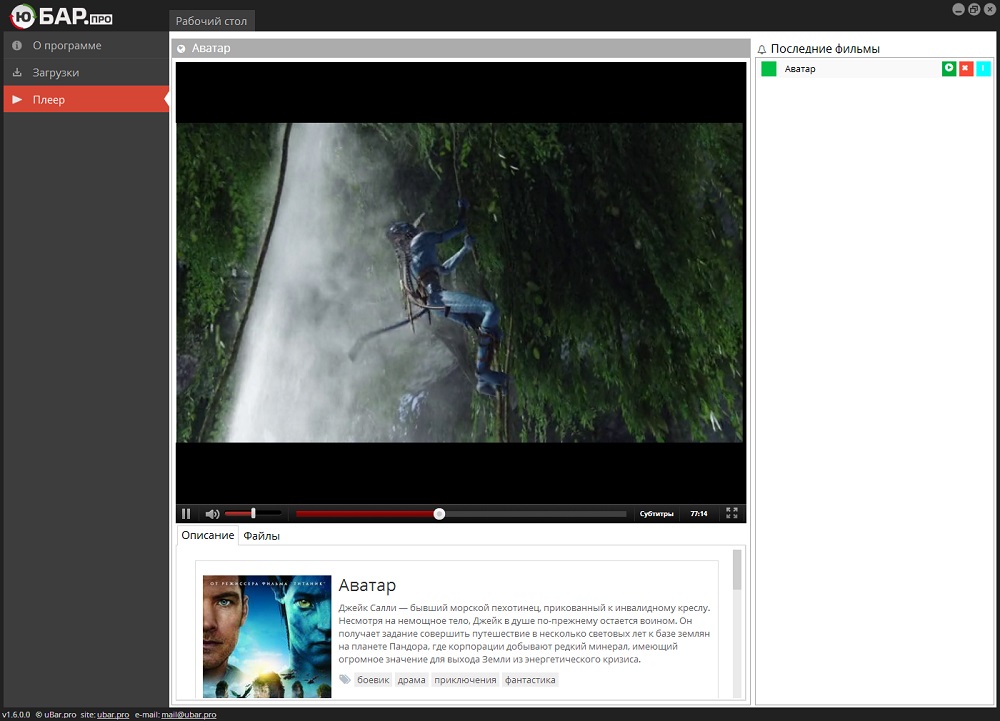
Programmi peamised omadused:
- Materjalide kiire otsimine erinevates vormingutes (kataloogi, Yandexi või torrentide kaudu);
- Mugav kataloogimine, suur sisuteek;
- juurdepääs integreeritud teenustele;
- veebikontroll sisseehitatud mängija kaudu;
- Allalaadimishaldur, mis võimaldab teil näha allalaadimise edusamme (koos teabega kiiruse, seisukorra jms kohta. D.) ja hallake koormusi (peatage, jätkake jne.);
- Võimalus programmi konfigureerida oma äranägemise järgi;
- Tehnilise toe spetsialistide abi.
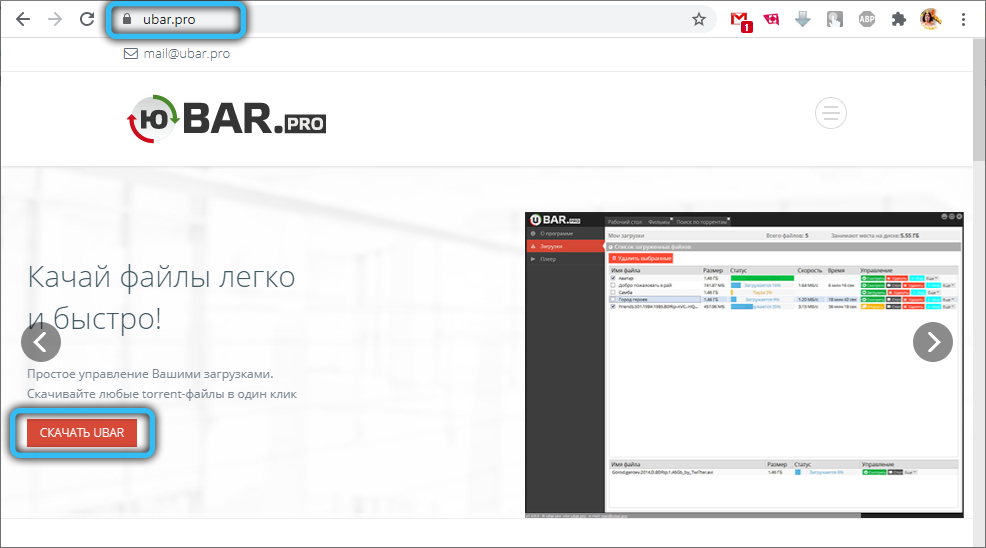
Rakendus suhtleb tihedat Yandexi teenustega, nii et pärast UBAR -i allalaadimisel laaditakse mõned soovitatud elemendid arvutisse - Yandex.Brauser, pikendused, brauserite juhataja jne. D. Kui te neid ei vaja, peaksite installimise ajal olema ettevaatlik ja loobuma paketi paigaldamisest, eemaldades märkehõded sobivate punktide vastas, nii et koos selle tarkvaraga ei pumbata midagi üleliigset. Arvestades, milline programm see on, märgime ka seda, et Ubar on reklaamiga ohtralt maitsestatud, mis pole üllatav, kuna see on tasuta. Paljudele kasutajatele ei meeldi arendaja selline lähenemisviis arendaja osas, nii et hoolimata asjaolust, et UBAR täidab oma funktsiooni, ei sobi see reklaamisisu kättesaadavuse tõttu kõigile,. Veelgi selgemaks tegemiseks, mis on UBAR, kaalume tarkvaraga töötamist.
Kuidas kasutada
Tarkvara laadimine ja kasutamine. Pärast jaotuse laadimist töölauale ilmuvad Ubar ja Uposic ikoonid, samuti rida tarkvara funktsionaalsetele võimalustele kiireks üleminekuks, ikoonid süsteemialusesse, ülesanderibal.
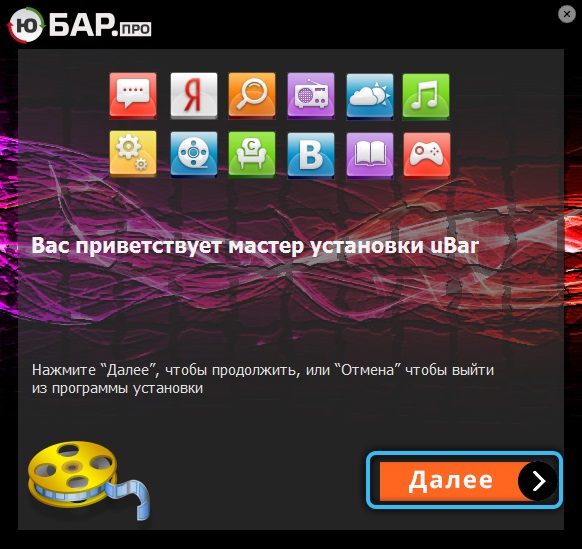
Programmil on intuitiivne liides ja mugav menüü, nii et funktsionaalsusega tegelemine pole keeruline:
- Pärast rakenduse käivitamist leiame end töölaualt koos sektsioonide ikoonide ja liidese ülaosas asuva otsinguribaga;
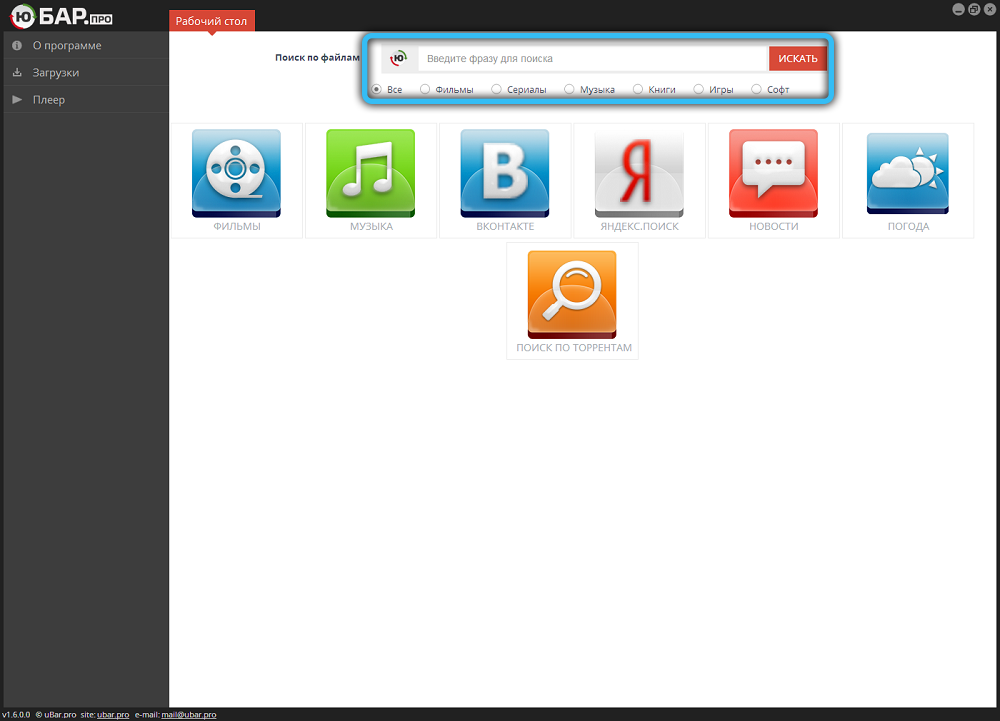
- Vasakul asuv menüüpaneel võimaldab teil minna sisseehitatud mängija, seadete jms kaudu profiil, laadida, veebipõhise vaatamise juurde, seaded jne.;;
- Tasub alustada tarkvaraga seadetega, kuna see jaotis võimaldab teil eemaldada töölaualt (näiteks minibar) liigsed elemendid, installida või keelata süsteemi laadimisel algus jne. D.;;
- Yandexi klientide integreerimise tõttu pääsete Yandexi juurde kiiresti juurde ka otse programmist.Otsing ja Yandex.Muusika;
- Otsing on saadaval igas sisukategoorias, menüüsektsioonide ületamisel on saadaval populaarsete materjalide vaatamine. Otsing viiakse läbi kasutaja nõudmisel, mille järel leitud elemendid on tulemustes saadaval;
Tähelepanu. Võite vaadata veebis ainult rakenduse pakutud meediumisisu. - Näiteks kui teil on vaja filmi alla laadida, läheme jaotisse "Films". Siin vaatame või valime sobiva ja filmi leheküljel klõpsake "allalaadimine", valige levitamise loendis fail, alustage allalaadimist, mille järel faili allalaadimine. Kui tahame vaadata vaatamist, klõpsake nuppu "Vaata". Sarnaselt saate mänge otsida ja alla laadida UBAR kaudu- kataloog kogub ja sorteerib erinevate žanrite mänge. Allalaaditud faili saab käivitada või teisaldada kataloogi, kus see säilitatakse - mängu või programmi installimine saab siit teha;
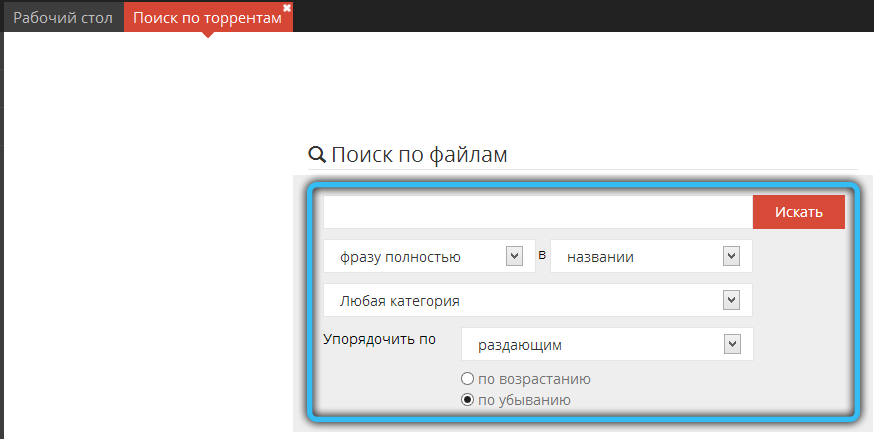
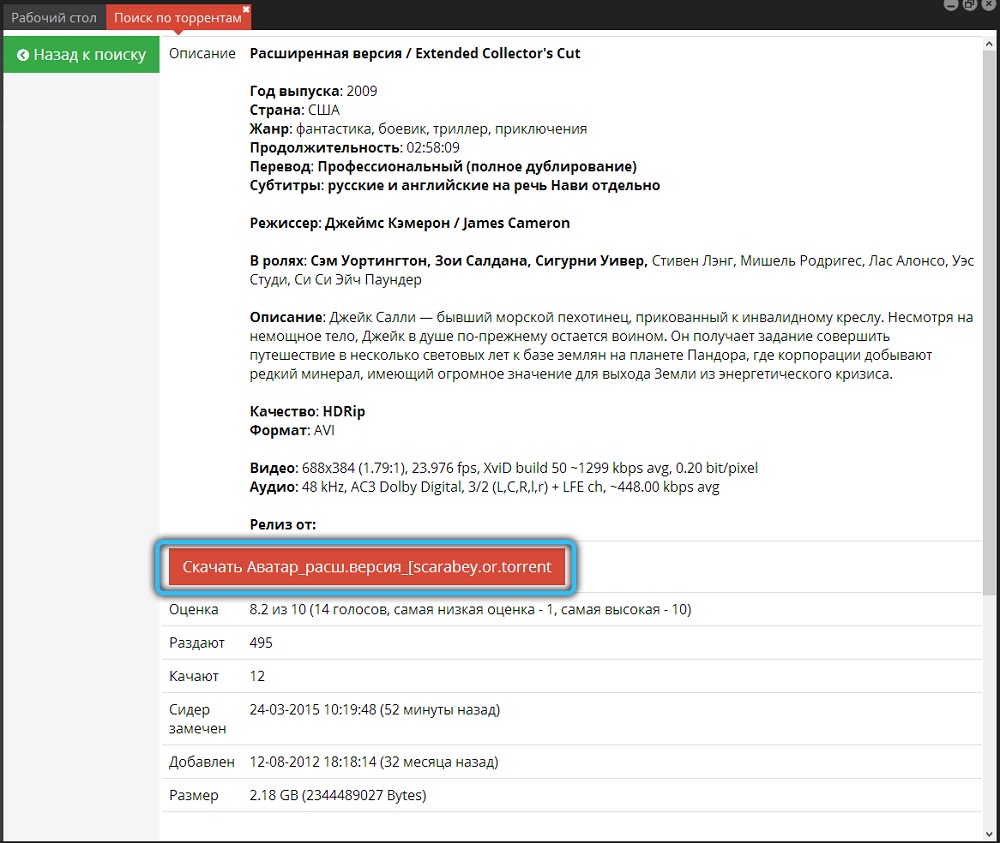
- Alternatiivne võimalus sisu allalaadimiseks - programmi otsimine. Sisestage programmi otsinguliinis huvipakkuva filmi, mängu või dr nimi., Klõpsake nuppu "Leia" ja valige tulemustest soovitud objekt, avage allalaadimiseks leht, vajutades vastavat nuppu, uues aknas nuppu allalaadimisnupp - valige kuvatud aknas eraldi failid või kogu levitamine ja alustage allalaadimist. Jao allalaadimisosas on võimalik jälgida edusamme.
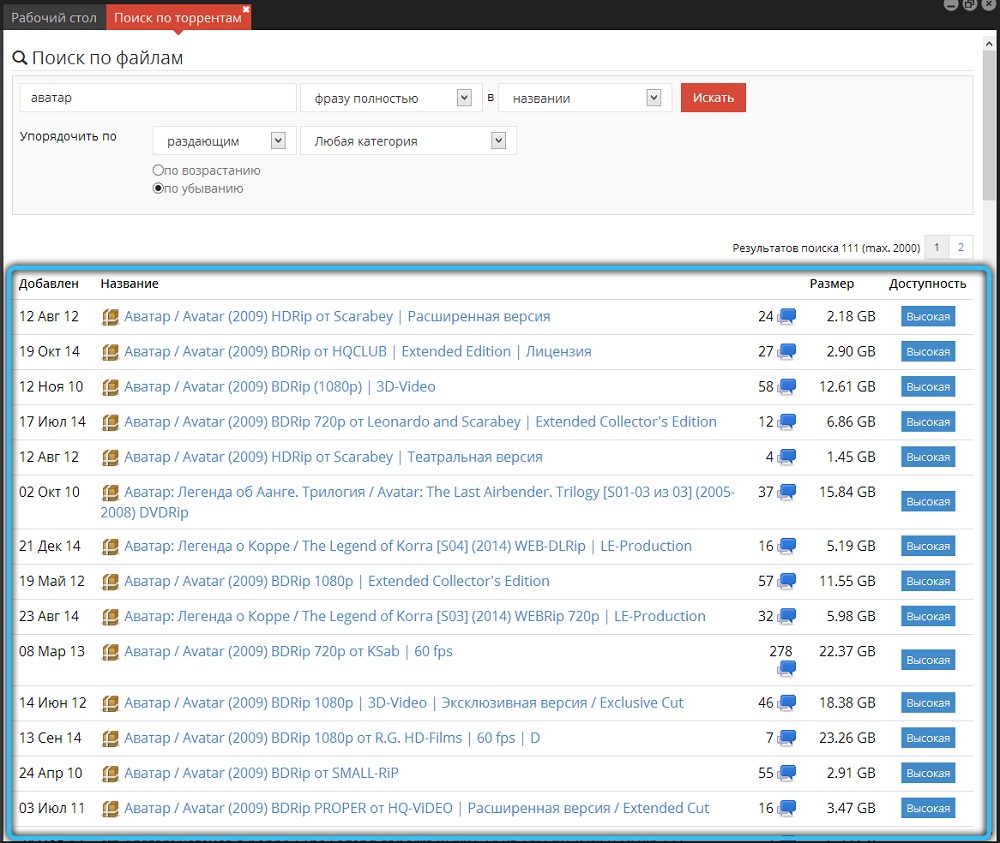

Miks ubar raputab faile aeglaselt
Torrenti klientides tekivad sageli allalaadimisega seotud probleemid, nii et see nähtus on Ubaris tavaline. See võib juhtuda erinevatel põhjustel ja seda väljendatakse edusammude puudumisel või veeremiskiiruse langusel. Sõltuvalt sellest, miks faili ega pumbasid ei laadi alla Ubar, vaid väga aeglaselt, erinevad olukorra parandamisel.
Seega, kui peate laadimiskiirust suurendama, peate võtma teatud meetmed. Probleemi peamised põhjused on järgmised tegurid:
- madala kvaliteediga ühendus seadme või levitamise võrguga;
- Ühendus blokeerib Windowsi tulemüüri või viirusetõrje;
- Programmi ebaõiged seaded, määrake kiirusepiirangud;
- mitme faili samaaegne allalaadimine;

- paralleelsed allalaadimised muude programmide abil, millel on juurdepääs võrgule;
- Vähesed kasutajad levitavad faili või puuduvad nad üldse;
- Torrentvõrkude laadimise piirang pakkuja poolt;
- Torrenti jälgijatega töötamise keeld võrgu küljest (ühenduse loomisel avalike võrkudega);
- Tarkvara vananenud versioon.
Kuna kiiruse languse või allalaadimise lõpetamise põhjused on palju, kuidas kiirendada ka laadimist. Kõik nad on suunatud probleemi allika kõrvaldamisele, mis pole alati ilmne. Mõelge, kuidas Ubari allalaadimiskiirust suurendada:
- Esimene asi on tagada stabiilne ühendus Internetiga;
- Kui ühendus blokeerib kaitsetarkvara, lisage eranditele UBAR (nii et Windowsi tulemüüris, kaitsja vasakpoolses menüüs, valige "Windowsi kaitsja tulemüüri rakenduse või komponendiga interaktsiooni eraldusvõime", Seejärel leiame programmi loendist ja lubame, märgistada, kontrollida);
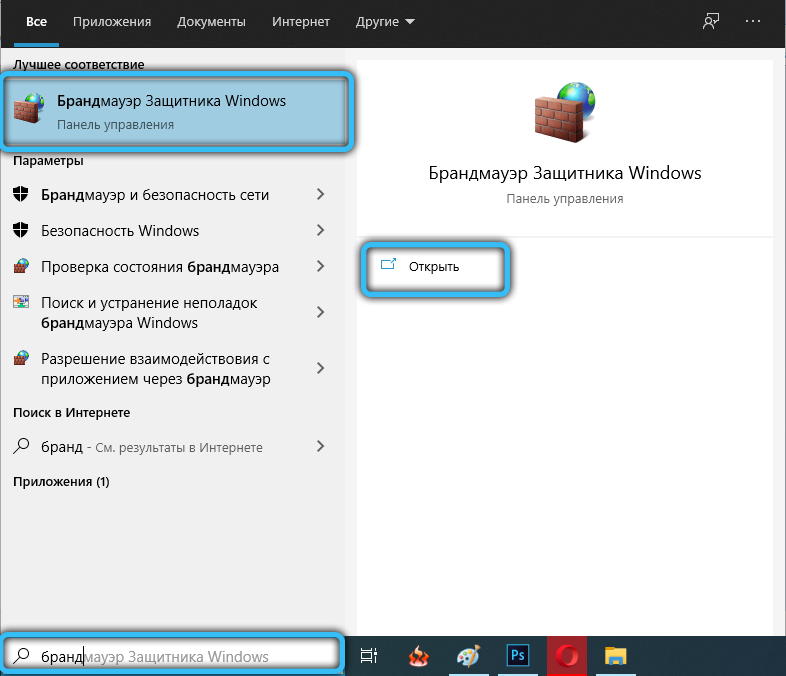
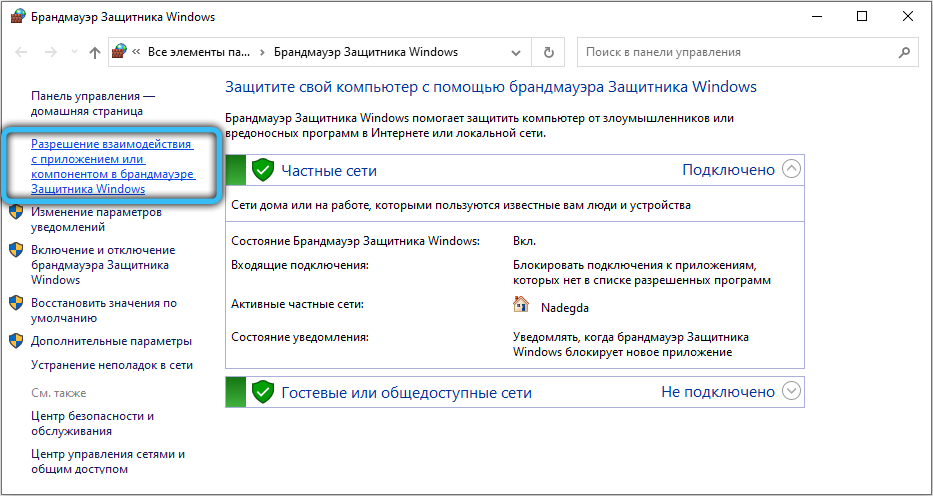
- Kontrollime, kas muud programmid laadivad alla Interneti abil muid programme ja mõjutavad seeläbi pumpamiskiirust;
- Parem on failid vaheldumisi alla laadida, kui on palju allalaadimist, kajastub see kiirusel;
- Allalaadimisfaili valimisel on parem eelistada kõrge saadavusega suvandeid (vaatame nime vastas veergu "Juurdepääsetavus");
- Vahekaardil „Loading” tarkvaraseadetes saate mitte ainult määratleda allalaadimiste viisi, vaid ka seada allalaadimise ja tagasilöögi piir (kui väärtus on “0”, pole kiirus piiratud).
Kuidas Ubar arvutist eemaldada
Mitte iga kasutaja ei sobi selle tarkvaralahenduse jaoks, seega võiksite mõne aja pärast UBAR arvutist eemaldada. Eemaldamiseks võite kasutada kolmandat osalist tööriistu või teha toiminguid käsitsi. Kui installimise ajal koos programmiga installiti igasuguseid täiendusi ja muud tarkvara, mida lipsudes karmistati, võtab protsess rohkem aega.
Mõelge, kuidas Ubar arvutist täielikult eemaldada:
- Alustuseks kasutame standardset Windowsi deinstali, mille jaoks läheme juhtpaneelile (avatud menüü „Start” või muul viisil);
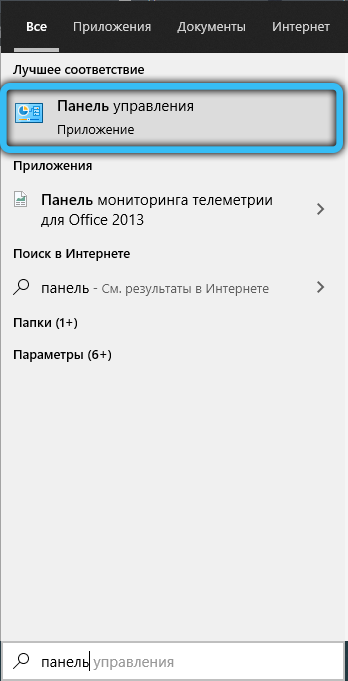
- Me läheme jaotisse "Programmid ja komponendid" (Windows 10 -s on see üksus kohe saadaval Start Context menüüs), leiame installitud UBAR -tarkvara loendist, valime ja vajutage nuppu "Kustuta" ning kinnitame seejärel oma kavatsust. Me tegutseme sarnaselt Yuopoiskiga, samuti programmiga loodud komponentidega (kui te installimise ajal märkeruute ei eemaldanud), mis on palju - Yandex.Brauser (mugav vaatleja, aga kui kasutate teisi ja te ei vaja seda, eemaldame selle süsteemist), brauserihaldur, Yandexi nupp;
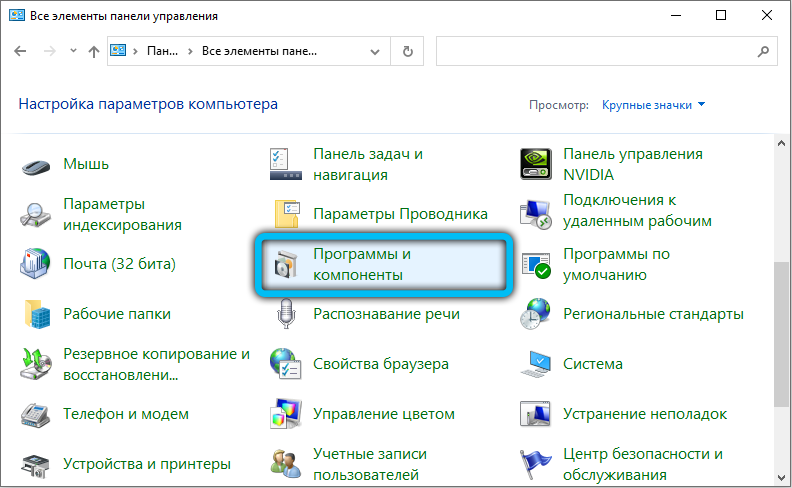
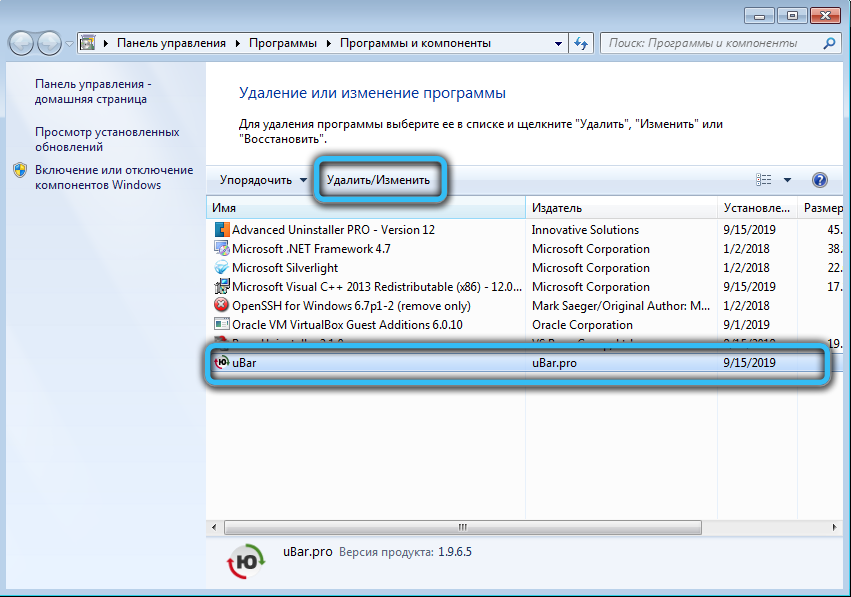
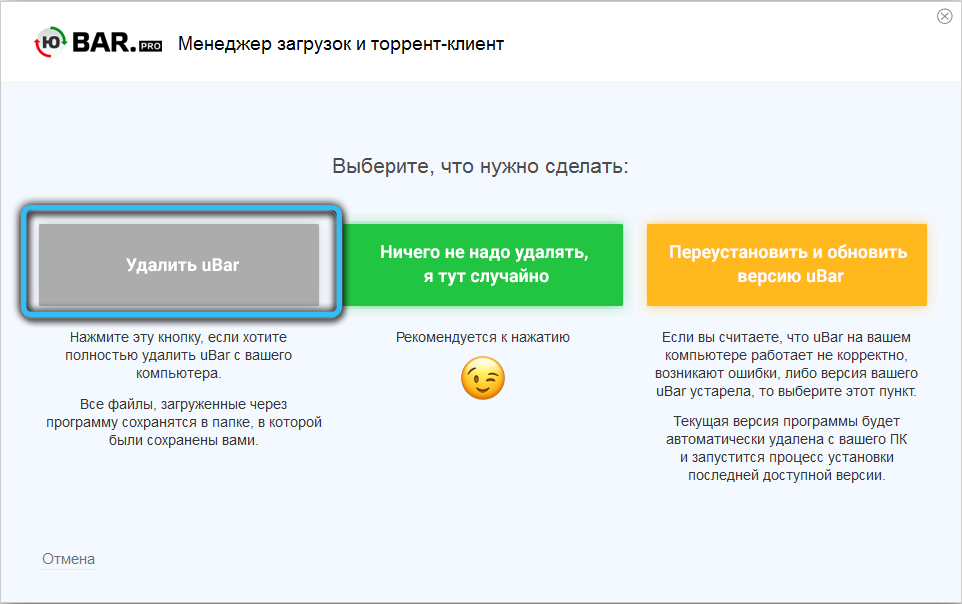
- Kontrollime UBAR -laiendite olemasolu brauseritesse installitud brauserites, näiteks Google Chrome'is peate minema menüüsse jaotisse "Täiendavad tööriistad" - "Laiendus", Firefox peab menüü avama ja avama menüü ja avama menüü ja Minge "täiendused" - "laiendamine". Kui UBAR -iga on seotud pikendusi, kustutame need;
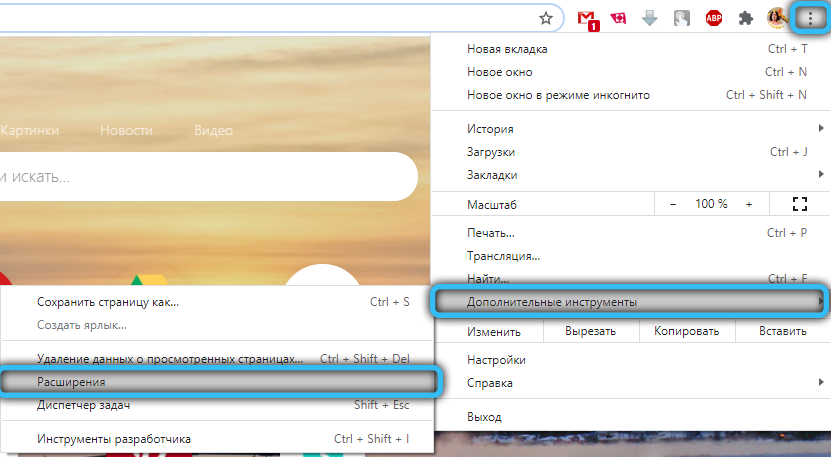
- Programmi jääkfailidest vabanemiseks kasutame lisaks kolmandat osapoolte programme (REVO desinstaller, CCleaner), võimaldades teil tarkvara jääke eemaldada ja süsteemiregistri puhastada;
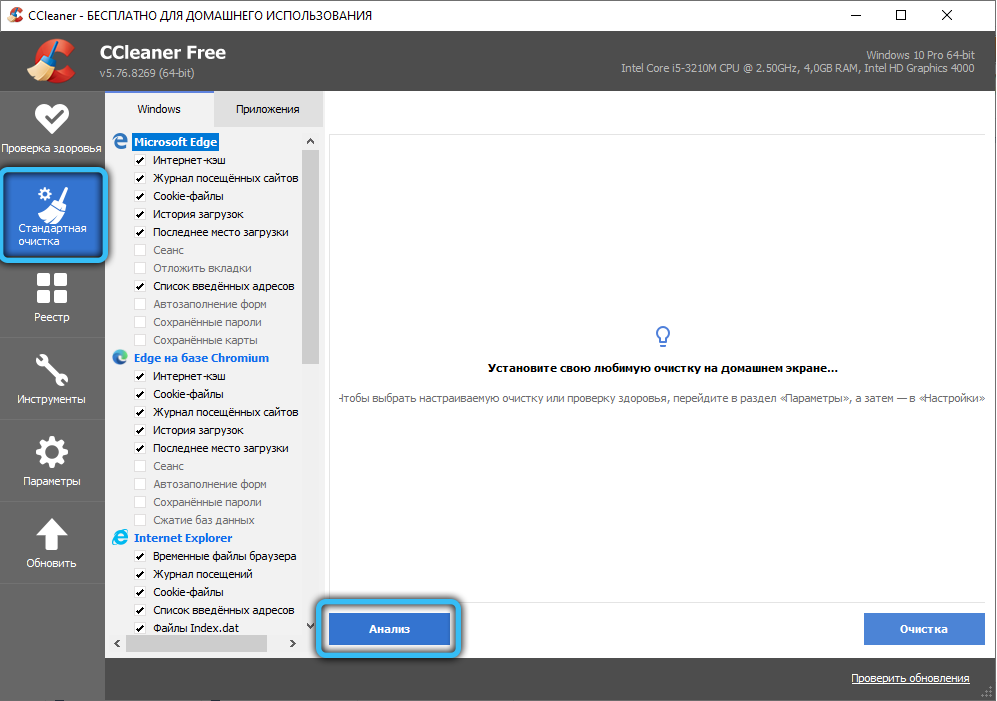
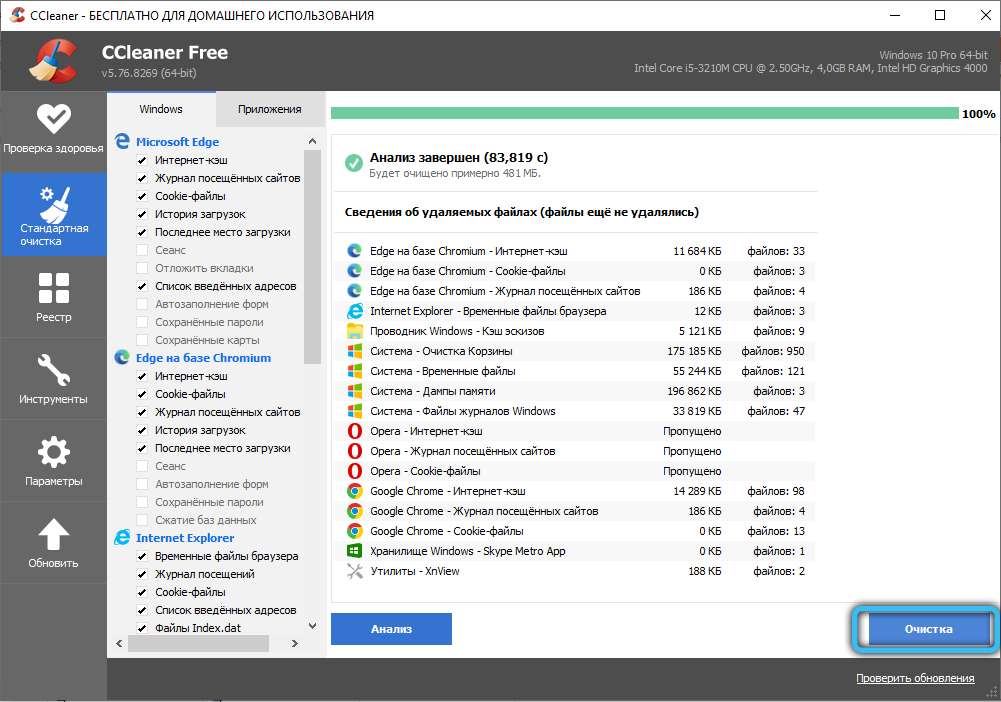
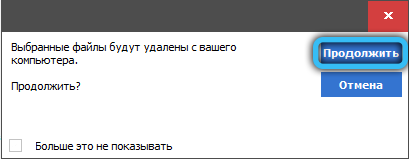
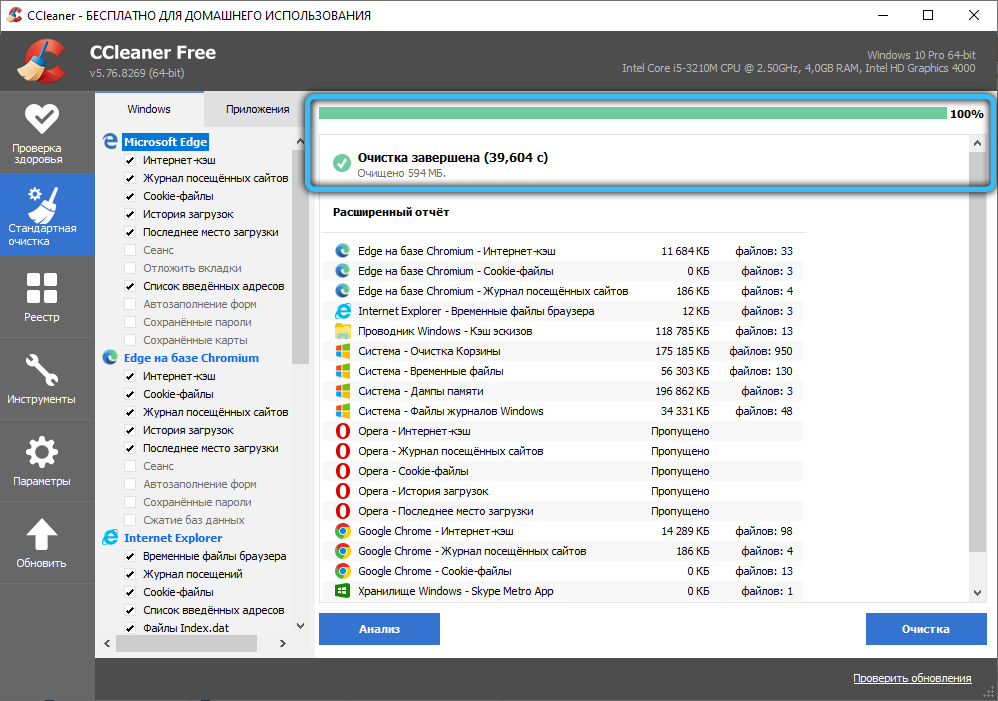
- Antivirusega arvuti kontrollimine ei ole üleliigne, vaid on soovitatav kasutada lisaks spetsiaalseid utiliite.
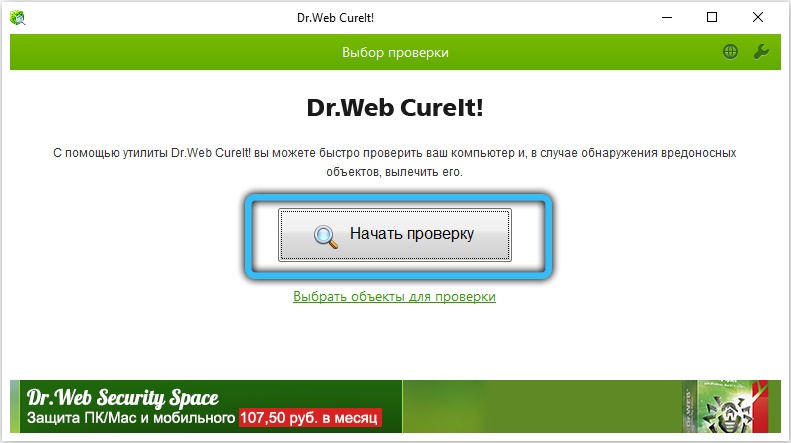
Kokkuvõttes mainime ka pistikprogrammi nagu video- ja heli pistikprogrammi UBAR, positsioneerimine programmi komponendina. See laiendus on kahjulik ja vastavalt arendajate kinnitustele pole see programmiga seotud, vaid peidab lihtsalt tarkvara nime taha. Kui märkate seda süsteemis, on parem element kohe eemaldada (saate rakendada ADWCleanerit), vastasel juhul on teie arvuti täis arvukalt reklaami.

